Konfigurowanie usługi Azure Data Factory
Łatwo skonfigurować usługę Azure Data Factory z poziomu witryny Azure Portal. Wymagane są tylko następujące informacje:
- Nazwa: nazwa wystąpienia usługi Azure Data Factory
- Subskrypcja: subskrypcja, w której jest tworzone wystąpienie usługi ADF
- Grupa zasobów: grupa zasobów, w której będzie znajdować się wystąpienie usługi ADF
- Wersja: wybierz wersję 2, aby uzyskać najnowsze funkcje
- Lokalizacja: lokalizacja centrum danych, w którym jest przechowywane wystąpienie
Opcja Włącz usługę Git umożliwia zintegrowanie tworzonego kodu z repozytorium Git, dzięki czemu możesz kontrolować kod, który chcesz utworzyć. Zdefiniuj adres URL usługi GIT, nazwę repozytorium, nazwę gałęzi i folder główny.
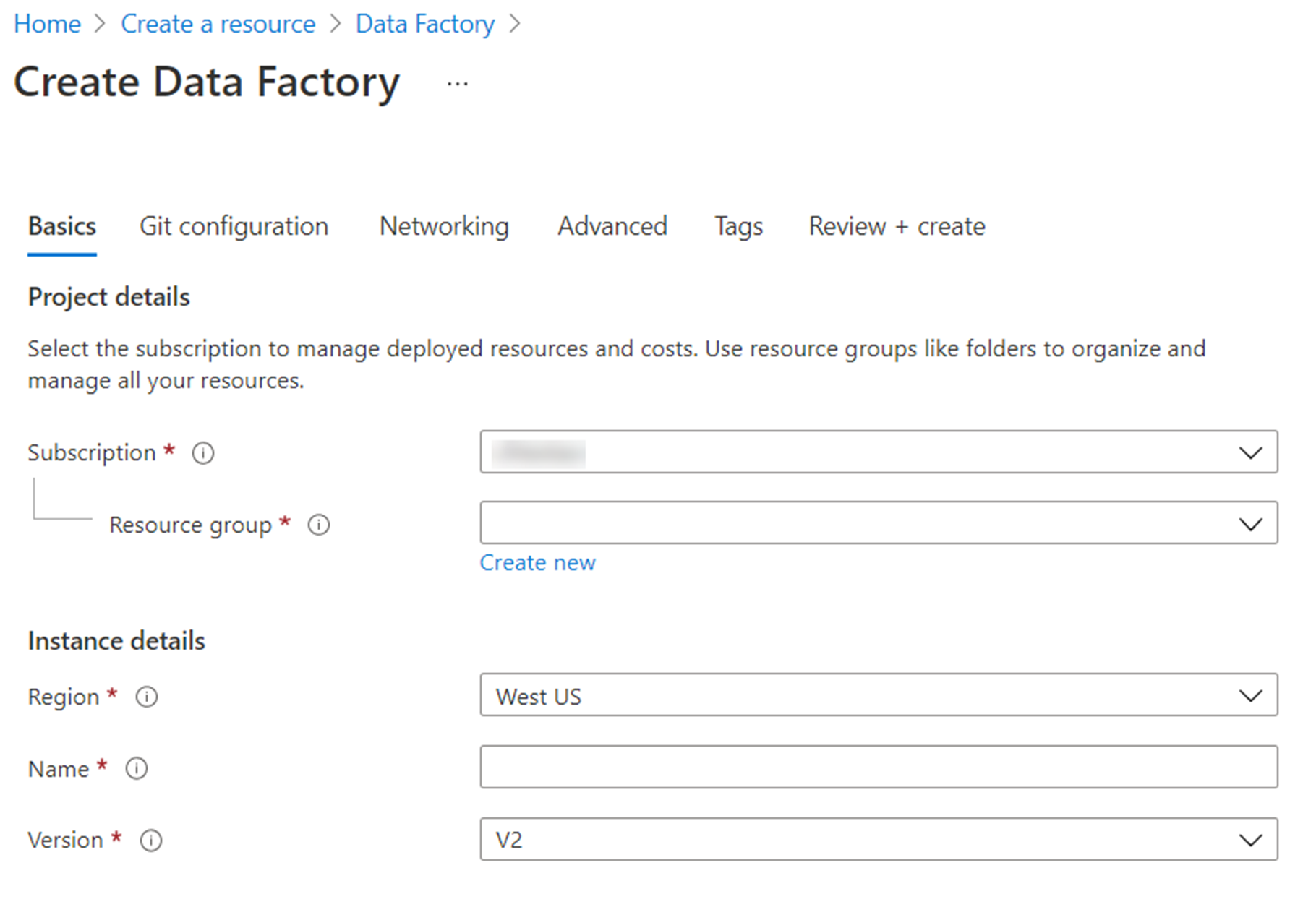
Alternatywnie istnieje wiele różnych sposobów, na które można programowo aprowizować usługę. W tym przykładzie możesz zobaczyć, jak program PowerShell działa w celu skonfigurowania środowiska.
######################################################################
## PART I: Creating an Azure Data Factory ##
######################################################################
# Sign in to Azure and set the WINDOWS AZURE subscription to work with
$SubscriptionId = "add your subscription in the quotes"
Add-AzureRmAccount
Set-AzureRmContext -SubscriptionId $SubscriptionId
# register the Microsoft Azure Data Factory resource provider
Register-AzureRmResourceProvider -ProviderNamespace Microsoft.DataFactory
# DEFINE RESOURCE GROUP NAME AND LOCATION PARAMETERS
$resourceGroupName = "cto_ignite"
$rglocation = "West US 2"
# CREATE AZURE DATA FACTORY
New-AzureRmDataFactoryV2 -ResourceGroupName $resourceGroupName -Name "ctoigniteADF" -Location $rglocation